Akzeptieren und reagieren Sie auf eine Social-Listening-Interaktion
Die folgenden Berechtigungen:
- So akzeptieren Sie eine Nachrichteninteraktion: Gespräch > Nachricht > Akzeptieren
- So erstellen Sie einen öffentlichen Social-Media-Beitrag: Gespräch > Soziale Medien > Erstellen
- Melden Sie sich als Agent an und gehen Sie auf auf Warteschlange. Das Fenster Interaktionen wird geöffnet und neue Nachrichten werden in der Liste Aktive Interaktionen angezeigt
- Um eine Social-Listening-Interaktion anzunehmen, klicken Sie auf Antwort . Die Social-Listening-Nachricht wird angezeigt. Notizen:
- Unter der Nachricht wird die Kanalkennung angezeigt.
- Um den ursprünglichen Beitrag anzuzeigen, der die Nachricht ausgelöst hat, erweitern Sie das Kanalkennungsfeld.
- Die Interaktion kann sowohl öffentliche als auch private Nachrichten umfassen.
- Um auf eine bestimmte öffentliche Nachricht zu antworten, wählen Sie diese Nachricht aus.
- Geben Sie Ihre Antwort auf die eingehende Nachricht ein. Notizen:
- Ihre Antwort kann Text und Emojis bis zur Zeichenbegrenzung.
- Sie können vorgefertigte Antworten in Ihrer Nachricht.
- Der Zähler unter dem Nachrichteneingabefeld zeigt an, wie viele Zeichen Ihnen noch zur Verfügung stehen auf dem von Ihnen verwendeten Zeichensatz .
- Um die Sichtbarkeit Ihrer Antwort zu bestimmen, klicken Sie unterhalb der Antwort entweder auf Als öffentlich senden oder Als privat senden .
- (Optional) Um eine Datei anzuhängen, führen Sie einen der folgenden Schritte aus:
- Ziehen Sie die Datei per Drag & Drop in Ihre Nachricht.
- Fügen Sie die Datei aus Ihrer Zwischenablage ein.
- Klicken Sie unter dem Nachrichteneingabefeld auf Datei anhängen und suchen Sie die Datei, die Sie anhängen möchten.Notiz : Wenn Sie mehrere Dateien anhängen, sendet Genesys Cloud diese als einzelne Nachrichten.
- Um Ihre Nachricht zu senden, klicken Sie auf Schicken
 oder drücken Sie die Eingabetaste.Notiz : Standardmäßig sendet Genesys Cloud die Antwort öffentlich. Um die Nachricht privat zu senden, klicken Sie auf Als öffentlich senden > und wählen Sie die gewünschte Sichtbarkeit aus.
oder drücken Sie die Eingabetaste.Notiz : Standardmäßig sendet Genesys Cloud die Antwort öffentlich. Um die Nachricht privat zu senden, klicken Sie auf Als öffentlich senden > und wählen Sie die gewünschte Sichtbarkeit aus. - Um das Gespräch fortzusetzen, wiederholen Sie die Schritte 3 bis 4 nach Bedarf.
- Um die Interaktion zu beenden, klicken Sie auf End Messages.

- Vervollständigen Sie alle erforderlichen nach der Kontaktarbeit.
- Wenn Sie eine Interaktion ablehnen oder innerhalb einer bestimmten Zeit nicht beantworten, versetzt Genesys Cloud Sie in den Status „Keine Antwort“. Wenn Sie nicht antworten, erhalten Sie keine neuen Interaktionen. Abgelehnte oder unbeantwortete Interaktionen werden erneut in die Warteschlange eingereiht.
- Genesys Cloud bestätigt eine erfolgreiche Nachrichtenübermittlung mit einem . Wenn die Nachrichtenzustellung fehlschlägt, zeigt Genesys Cloud eine Warnung an: , um Sie über einen Zustellungsfehler zu informieren Weitere Informationen finden Sie unter Messaging-Fehler und Erklärungen .
- Um eine Nachricht erneut zu senden oder zu kopieren, klicken Sie neben dem Namen des Absenders auf Mehr und dann entweder Erneut senden oder Kopie .
| Fehler | Beschreibung |
|---|---|
 |
Lieferung steht aus. Der Endbenutzer erhält die Nachricht, wenn er wieder online geht. |
 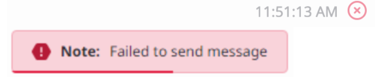 |
Genesys Cloud hat die Nachricht erfolgreich gesendet, der Server hat sie jedoch aufgrund eines Serverausfalls abgelehnt. Die Nachricht ist verloren gegangen. Um es erneut manuell zu senden, klicken Sie auf Erneut senden . Notiz : Wenn Sie Ihr Nachrichtenlimit überschreiten, erhalten Sie eine ähnlich formatierte Nachricht. Wenden Sie sich für weitere Informationen an Ihren Administrator. |
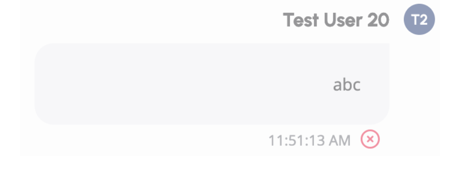 |
Genesys Cloud konnte den Server nicht erreichen. Dieser Fehler könnte beispielsweise durch einen Netzwerkausfall verursacht werden. Die Nachricht ist verloren gegangen. Um es erneut manuell zu senden, klicken Sie auf Erneut senden . |

